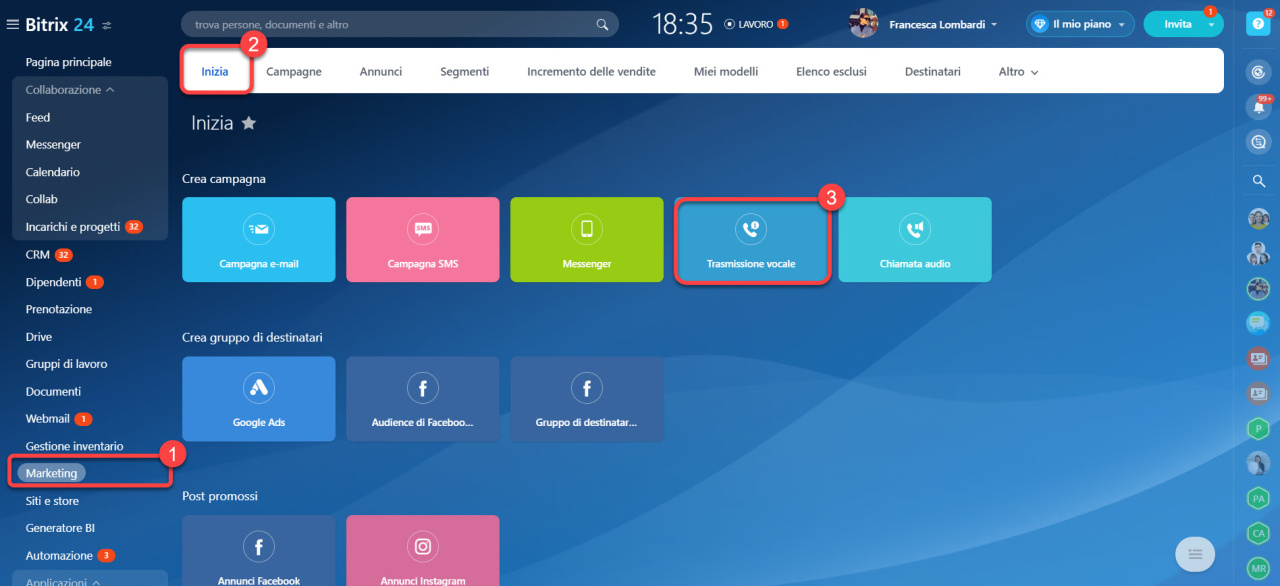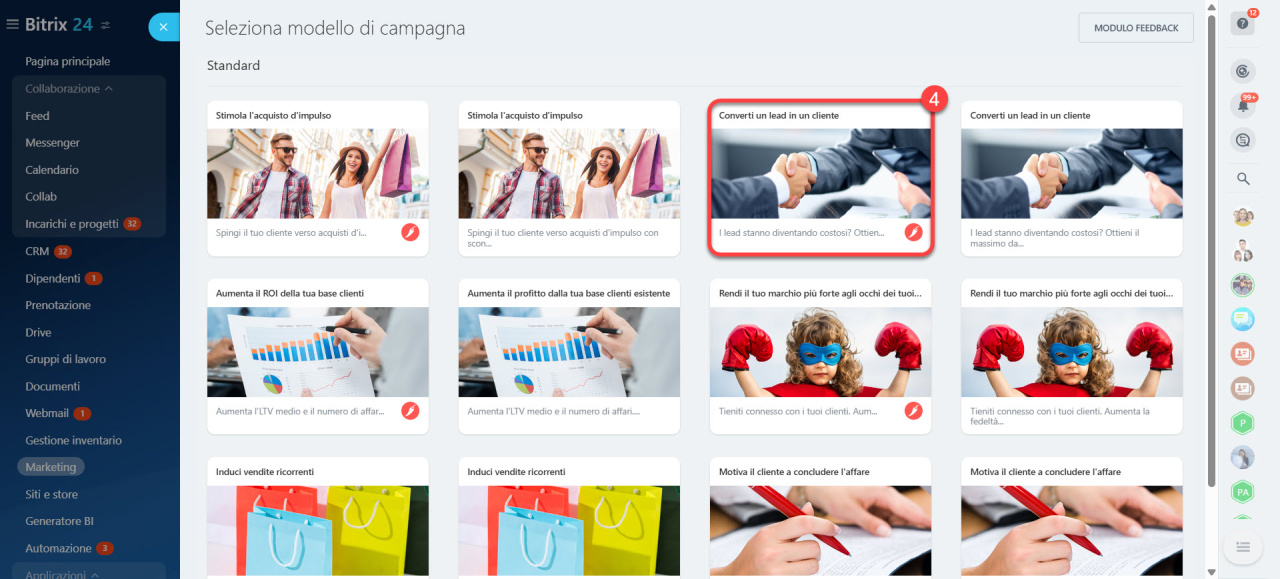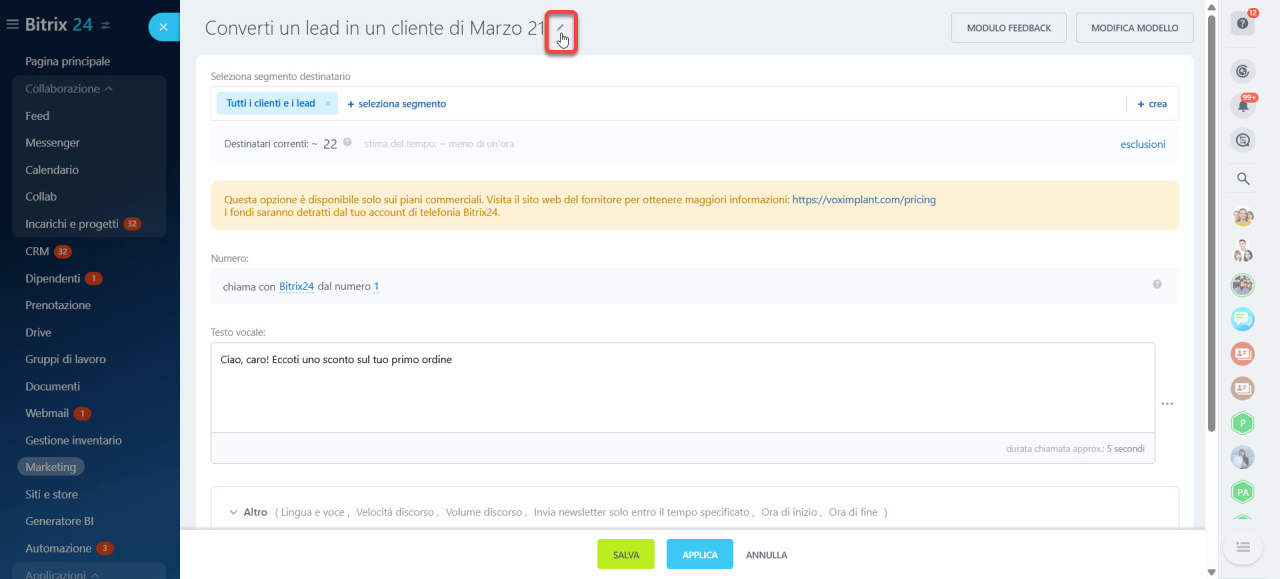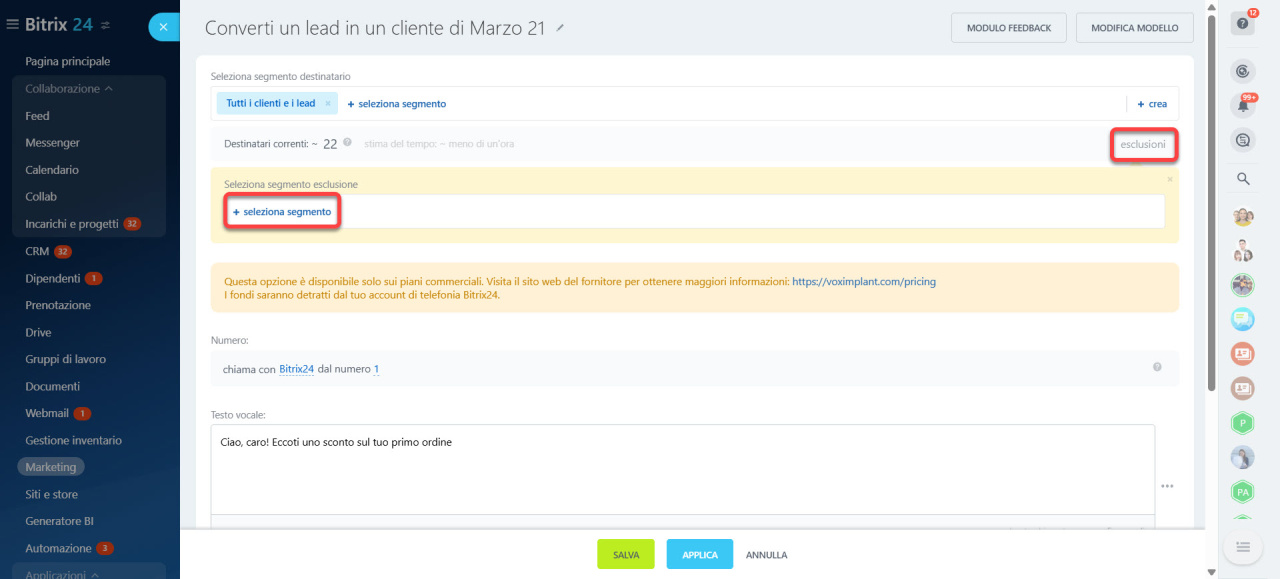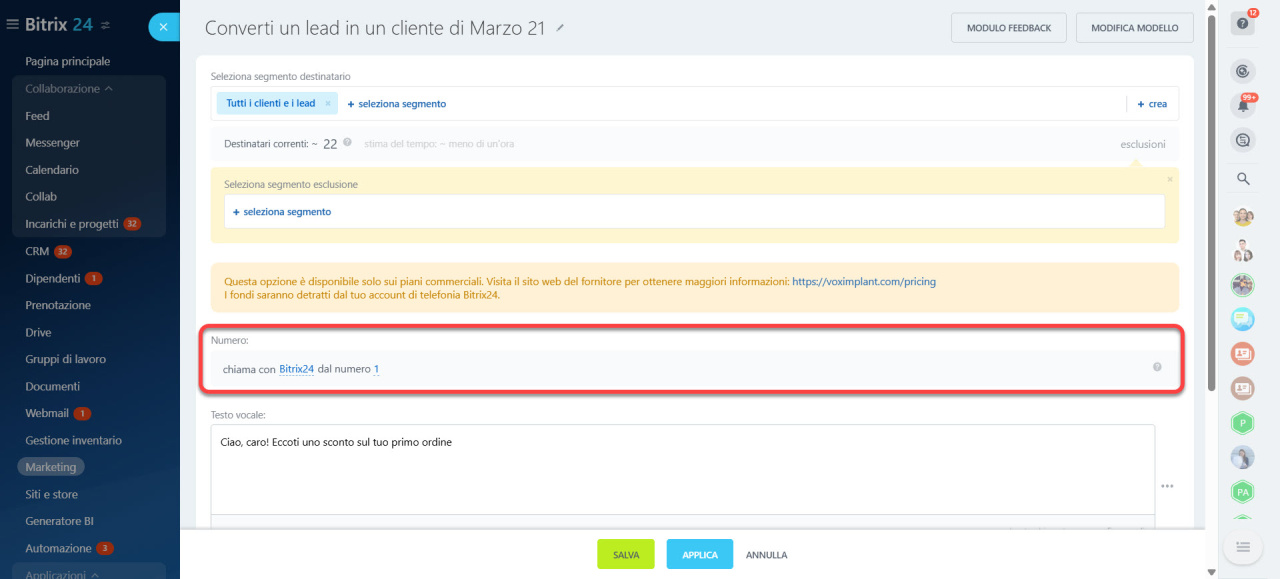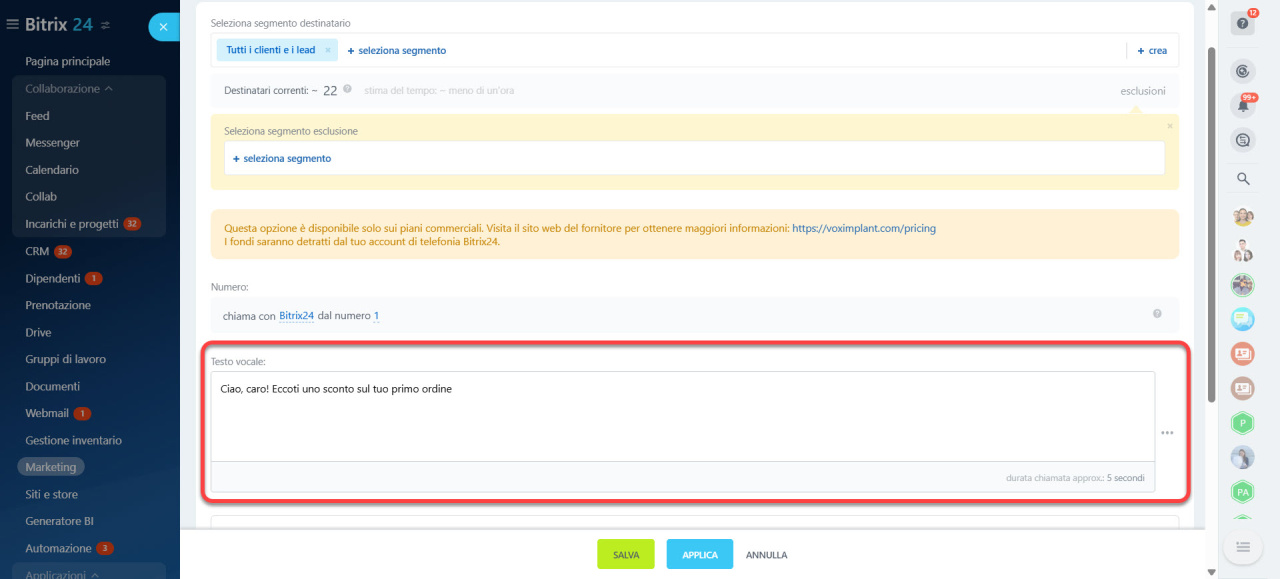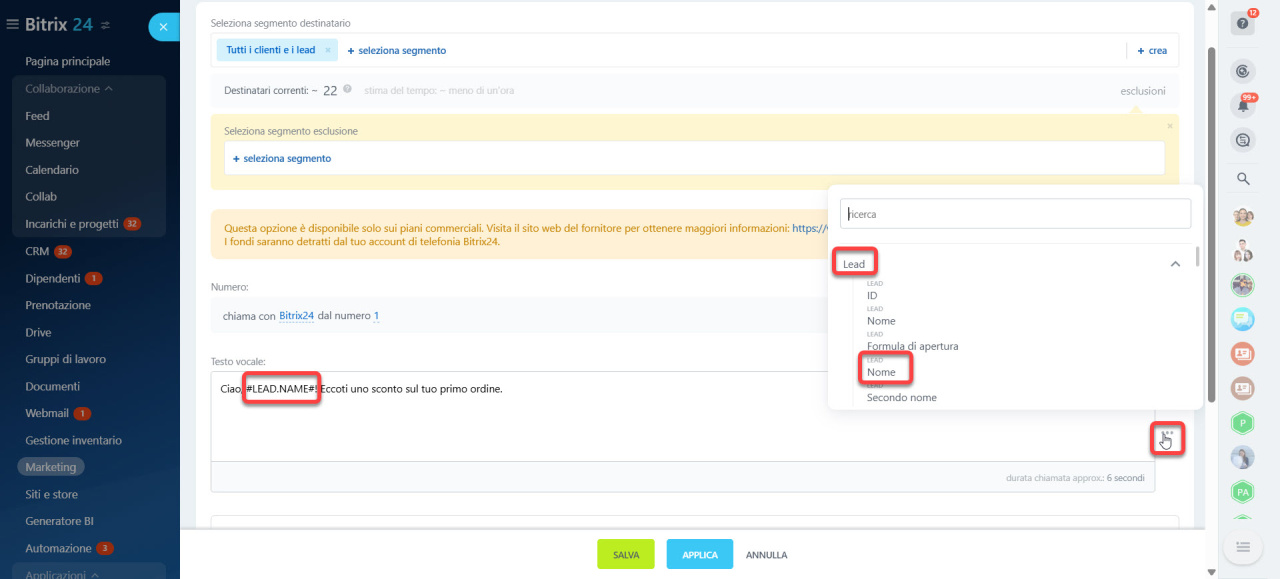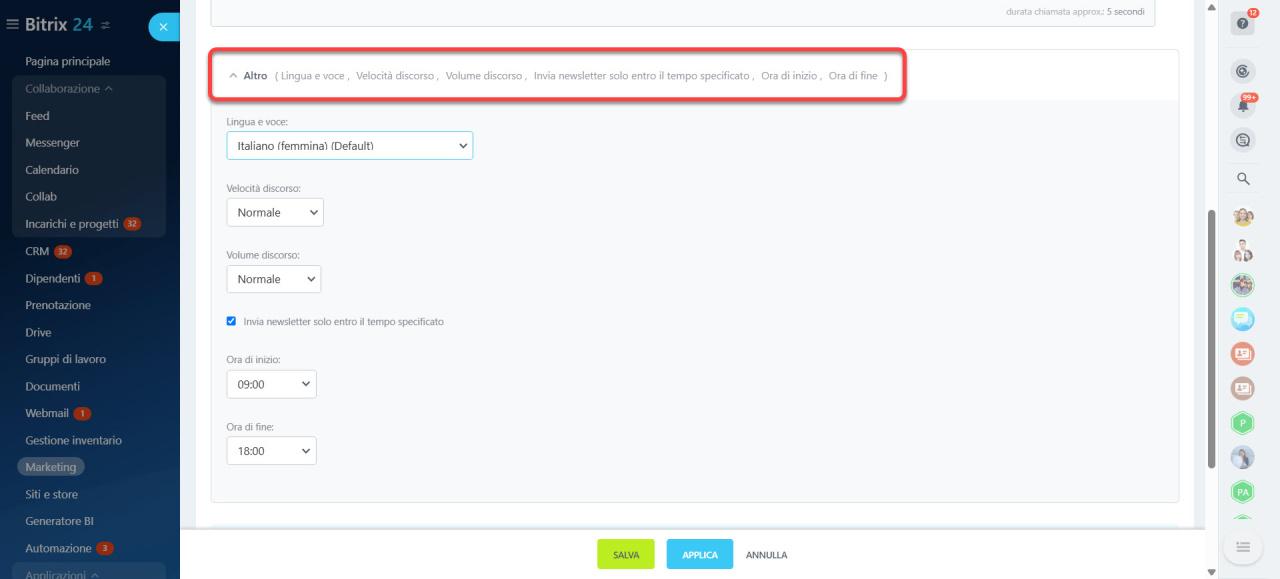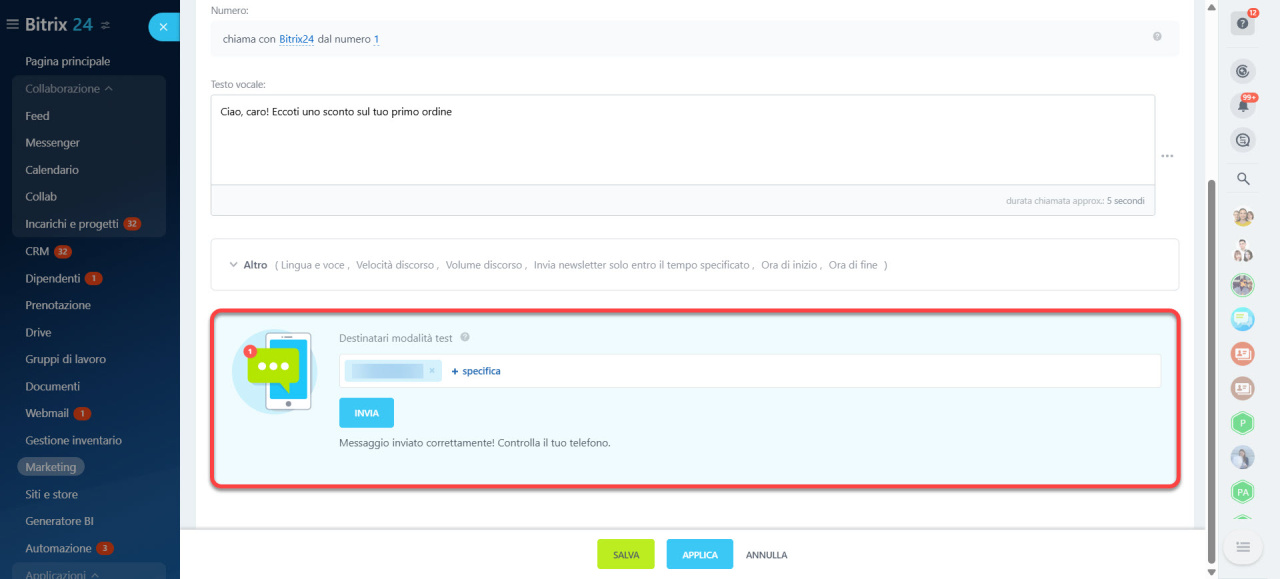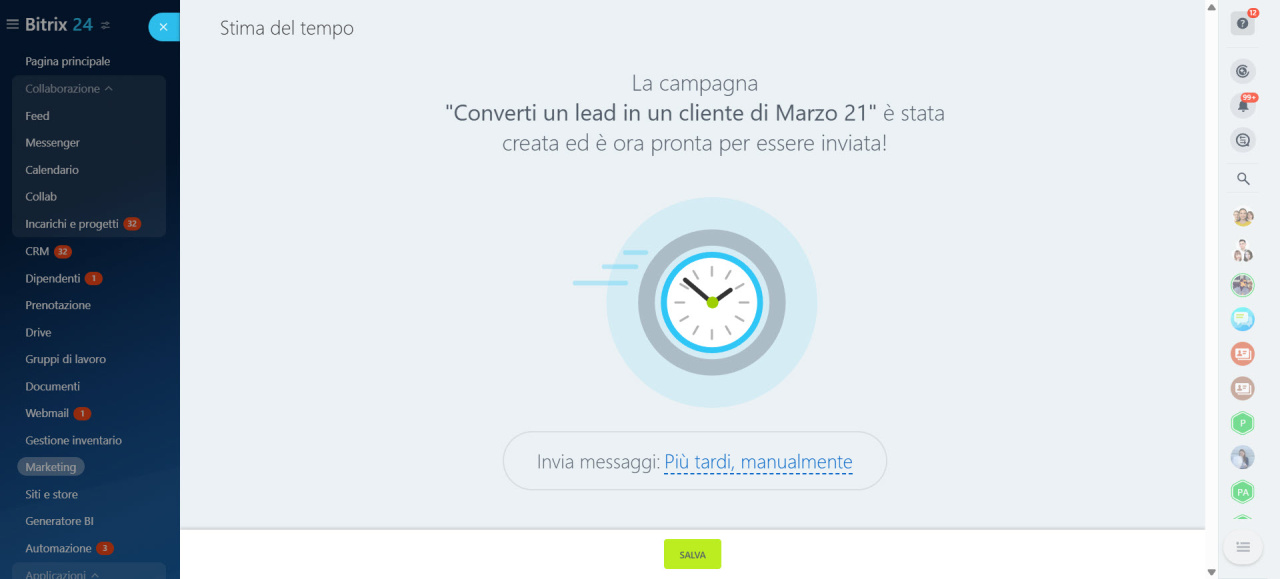Le chiamate informative sono un tipo di campagna che consente di effettuare automaticamente chiamate ai clienti. Scrivi un testo e Bitrix24 lo convertirà in un messaggio vocale, chiamando automaticamente i numeri selezionati.
Le chiamate audio sono una campagna che consente di effettuare chiamate con un messaggio vocale preregistrato.
Utilizza le chiamate informative e audio per informare i clienti su promozioni, novità o altri eventi importanti.
Piani e prezzi
Per effettuare chiamate informative e audio da Bitrix24, è necessario collegare la telefonia. È possibile utilizzare numeri noleggiati o collegati tramite SIP-connector.
Panoramica delle opzioni di telefonia
Nei servizi di chiamata informativa, la conversione del testo in voce è a pagamento. L'addebito avviene dal tuo saldo telefonico in Bitrix24.
Piani commerciali Text to Speech
Crea un invio
1-3. Vai nella sezione Marketing > Inizia. Seleziona il tipo di invio, ad esempio Trasmissione vocale.
4. Scegli un modello di invio. Ad esempio, "Converti un lead in cliente".
Per trovare più rapidamente la campagna nell'elenco, rinominala. Per farlo, fai clic sull'icona matita e inserisci un nuovo nome. Questo nome non è visibile ai clienti, appare solo in Bitrix24.
Aggiungi destinatari
In Bitrix24, i destinatari della campagna sono chiamati segmenti. Vengono creati in base a caratteristiche comuni: età, luogo di residenza, prodotti acquistati e così via.
Crea segmenti di clienti per le campagne di marketing
Ci sono due tipi di segmenti:
- Dinamico è un elenco di destinatari che si aggiorna automaticamente prima dell'invio.
- Statico è un elenco di destinatari creato manualmente. Puoi caricare in Bitrix24 un elenco di numeri di clienti già pronto.
Seleziona un segmento. Puoi utilizzare segmenti preimpostati o scegliere quelli creati in precedenza. Per farlo, fai clic su Seleziona segmento.
Crea un segmento. Se in Bitrix24 non c'è un segmento adatto, fai clic su Crea e configura l'elenco dei destinatari.
Escludi un segmento. Puoi rimuovere dal segmento principale i clienti a cui non è necessario chiamare. Ad esempio, puoi chiamare tutti i clienti, ma escludere quelli che già pianificano un acquisto.
Scegli il numero
Scegli attraverso quale servizio effettuare la chiamata e da quale numero.
Aggiungi il testo della campagna
Chiamata preregistrate. Scrivi il testo della campagna e Bitrix24 lo convertirà in voce.
Nel testo puoi aggiungere informazioni dai campi della scheda CRM ad esempio il nome del cliente.
1. Fai clic su Tre punti (...).2-3. Scegli una variabile. Ad esempio, Lead > Nome.
4. La variabile verrà aggiunta al testo. Durante la chiamata, al posto della variabile verrà inserito il valore del campo Nome nella scheda del lead.
Carica una registrazione audio
Se invii ai clienti un tipo di campagna "Chiamata audio", carica la registrazione in formato mp3.
Configura i parametri della chiamata
Nel blocco Avanzate puoi scegliere la lingua e la voce, la velocità e il volume della pronuncia, limitare l'orario in cui verranno effettuate le chiamate.
Lingua e voce. Seleziona la lingua e la voce con cui verrà pronunciato il testo della campagna.
Velocità di pronuncia. Scegli la velocità con cui Bitrix24 riprodurrà il tuo testo: molto lentamente, lentamente, medio, veloce, molto veloce.
Volume di pronuncia. Imposta il volume con cui Bitrix24 pronuncerà il testo: molto basso, basso, normale, alto, molto alto.
Limita l'invio per orario. Ad esempio, chiama i clienti fuori dall'orario lavorativo — dalle 18.30 alle 20.30.
Invia la campagna
Invia una campagna di test. Per verificare come suona il testo o la registrazione audio, invia a te stesso una campagna di test. Dopo di che, puoi inviare la campagna ai clienti.
Dopo aver verificato la campagna, fai clic su Salva.
Invia una campagna ai clienti. Scegli quando iniziare a chiamare i clienti:
- Ora — le chiamate inizieranno subito.
- Più tardi manualmente — per chiamare i clienti in un altro momento. Per farlo, vai su Marketing > Invii, scegli quello desiderato e clicca su Invia.
- Pianificare — scegli la data e l'ora in cui chiamare i clienti.
In Bitrix24 c'è una limitazione: non più di cinque chiamate preregistrate o audio contemporaneamente con un intervallo di 15 minuti.
L'invio inizierà con le prime cinque chiamate, poi ci sarà una pausa di 15 minuti, dopo di che le successive cinque chiamate e così via, fino a quando l'elenco dei numeri non sarà esaurito.
Riepilogo
- La trasmissione vocale è un tipo di campagna che consente di effettuare chiamate automatiche ai clienti. Inserisci un testo e Bitrix24 lo convertirà in un messaggio vocale per chiamare i numeri necessari.
- Le chiamate audio sono campagne che consentono di effettuare chiamate con un messaggio vocale preregistrato.
- Per avviare campagne di trasmissione vocale e chiamate audio da Bitrix24, è necessario connettere la telefonia.
- Il servizio di conversione testo in voce è a pagamento. L'addebito viene effettuato con credito telefonico di Bitrix24.
- Seleziona un modello per la tua campagna, personalizza il testo del messaggio per catturare l'attenzione dei tuoi clienti e configura i tempi per ottimizzare la consegna.
- Prima di inviare la campagna, esegui un test per assicurarti che tutto sia in ordine.